原因很簡單:要么是你的工作性質或強度根本不需要多顯示器加持,要么是你還沒養成窗口分類的使用習慣,只是你買的時候不知道而已。那么在花大把鈔票購置顯示器之前,有沒有什么檢測方法呢?答案是肯定的,就是被大家普遍忽視的 Win10 自帶神技——虛擬桌面。
虛擬桌面有什么用
應該如何使用虛擬桌面
虛擬桌面尚存的不足
虛擬桌面的目的在于對不同類型的應用窗口進行分類,使之同時保持前臺顯示而不致互相干擾。通俗的理解就是:把 N 臺顯示器塞進同一個顯示器里頭。它的用處包括但不限于:1.窗口分類應用程序的窗口就像 Chrome 的標簽頁,往往會越堆越多。當你打開過多程序時,雜亂不堪的電腦屏幕會導致注意力切換和工作效率大受影響。
而虛擬桌面可以為窗口分門別類,如桌面一放置聊天類應用,桌面二放置文字處理類應用,桌面三放置瀏覽器類應用,清晰而高效。2.避免前臺程序的沖突日常使用電腦,往往有些程序需要保持前臺顯示(甚至是最大化窗口),以便時刻進行操作,典型如微信、QQ、Word 等。這樣的程序還有很多,但桌面只有一個,此時新建幾個虛擬桌面是最佳的解決方案。3.「老板鍵」辦公室的白領們常常為了偷偷玩個小游戲又不致被老板突擊而絞盡腦汁。自從有了虛擬桌面……「渣渣輝」呼之即來!/doge
4.清潔的任務欄窗口多了,任務欄顯得擁擠不堪,即便合并了同類應用窗口也難以補救。而虛擬桌面讓任務欄的程序標簽也跟著分門別類,換言之各個虛擬桌面只會顯示其前臺對應的程序標簽,任務欄不會再密密麻麻。原因在于克服舊的桌面習慣,樹立窗口分類意識的學習成本阻礙。因此要讓虛擬桌面變得親切易用,快速上手,不妨看如下幾條使用技巧和建議:1. 根據需求來調整要用好虛擬桌面,需明確其目的是分類窗口以減少窗口堆砌帶來的不便,則窗口的分類自然要依據窗口需求來進行。舉個例子,日常文字類工作往往需要保持三類應用窗口開啟:
即時通訊類應用(如微信、QQ)
文字處理類應用(如 Office 全家桶、筆記類應用)
資料檢索類應用(如瀏覽器、PDF 閱讀器)
其中文字處理類應用居于核心位置,另兩類為輔助作用,則文字處理類應用窗口必放置在第二(中間)桌面。而即時通訊應用放在第一(左邊)桌面,資料檢索應用放在第三(右邊)桌面,這么做符合左右切換桌面的邏輯。
2. 窗口拖入虛擬桌面這是虛擬桌面歸置窗口的唯一方法,微軟或許會在后續系統更新中加入更高效的交互方法。
3. 幾種切換虛擬桌面的方法最基礎而笨拙的方法:進入任務視圖(點擊任務欄圖標或快捷鍵 Win + Tab)→點擊相應桌面。快捷鍵增刪和切換:新增虛擬桌面:Ctrl + Win + D;關閉虛擬桌面:Ctrl + Win + F4;切換到前一個虛擬桌面:Ctrl + Win + ←;切換到后一個虛擬桌面:Ctrl + Win + →。滑動觸控板切換:對于裝備高精度觸控板的筆記本電腦(一般近兩年購置的筆記本都有)而言,可以在「設置→設備→觸控板→高級手勢配置」中添加相應的手勢來實現切換,推薦采用「四指左滑」和「四指右滑」來切換虛擬桌面,而采用「三指左滑」和「三指右滑」來切換同一桌面中的應用。
鼠標按鍵切換:這是一個最得心應手的方案,但需要你有一個擁有可自定義側邊按鍵的鼠標,在相應的鼠標控制軟件中將側邊左鍵映射到快捷鍵「Ctrl + Win + ←」,右鍵反之。
如果能命名桌面,并在切換的時候浮窗顯示桌面名稱將會錦上添花。
剛開始使用虛擬桌面的時候不適應,可能會在關閉計算機的時候忘記還有其他桌面的應用還在運行,導致進程被強制關閉,這點希望后續更新時能加入相應提示。
值得注意的是,Windows 虛擬桌面僅適用于 Win10 以上系統。
-
WINDOWS
+關注
關注
3文章
3541瀏覽量
88623 -
Mac
+關注
關注
0文章
1104瀏覽量
51458
原文標題:95% 的人都忽略了!Mac 的這款高效神器,在 Windows 也能用
文章出處:【微信號:ifanr,微信公眾號:愛范兒】歡迎添加關注!文章轉載請注明出處。
發布評論請先 登錄
相關推薦
在虛擬機搭建Windows和Unix系統
幾步在Windows上安裝桌面化Linux
Windows CE和桌面Windows 2000 XP設備
殺毒之后Windows桌面不顯示的解決方法
虛擬桌面殺毒模型
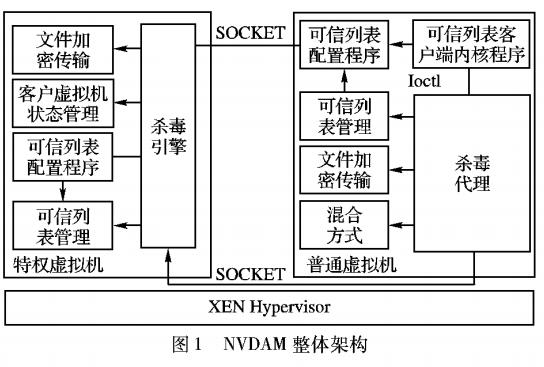
基于NVIDIA虛擬GPU解決方案的桌面云正式商用
如何使用windows10遠程連接虛擬機桌面
Linux Mint引入Windows風格的 “顯示桌面” 按鈕
一機實現All in one,NAS如何玩轉虛擬機!
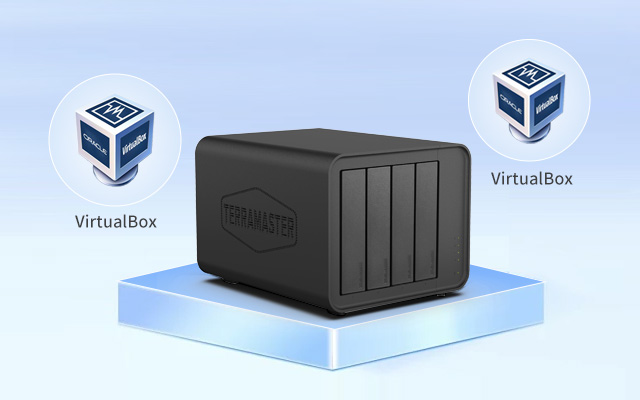




 教你玩轉Windows虛擬桌面
教你玩轉Windows虛擬桌面
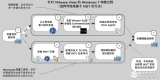












評論